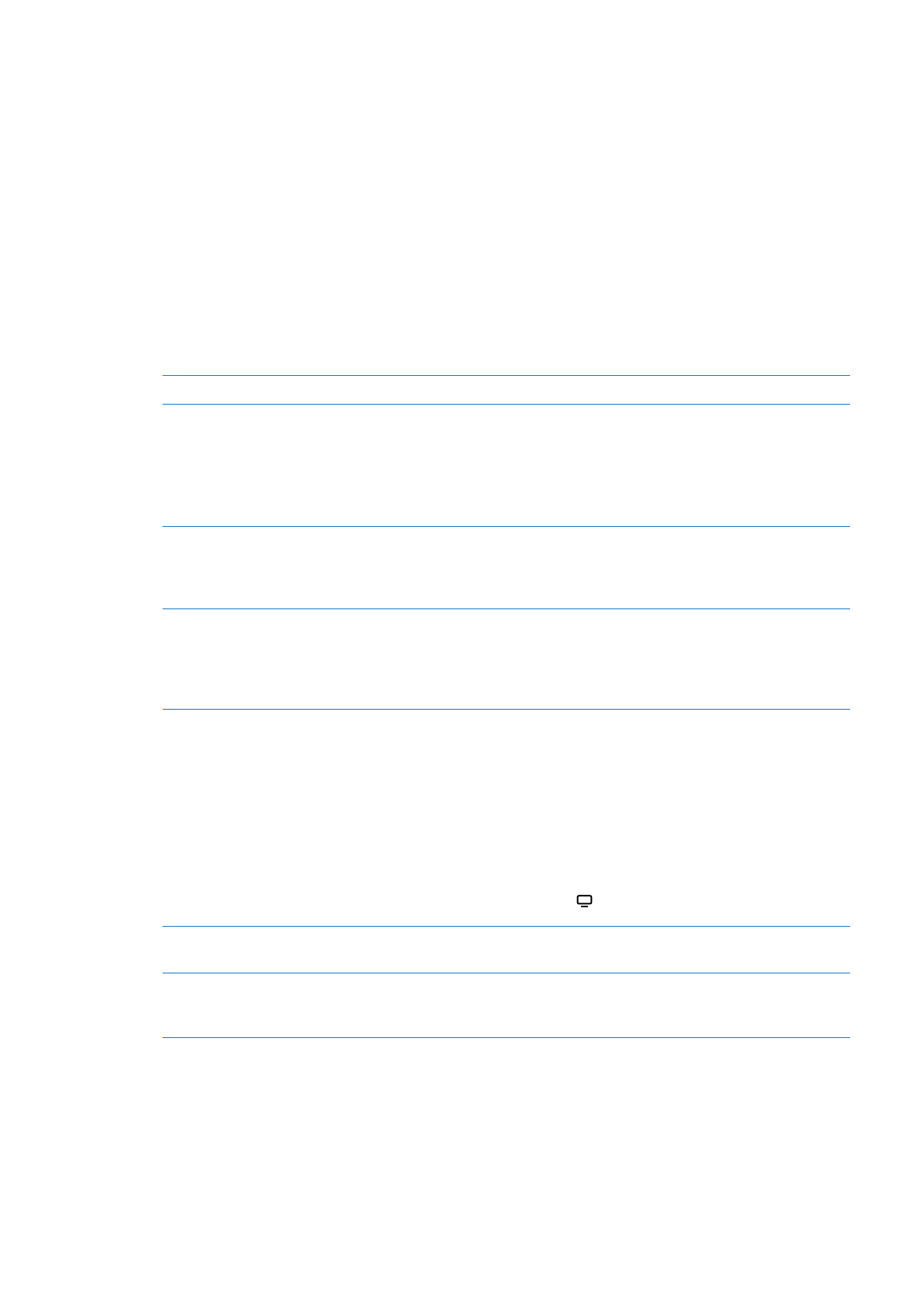
De downloadstatus controleren
In het scherm 'Downloads' kunt u de status van de huidige en geplande downloads bekijken
(inclusief aankopen die u bestelt).
De status bekijken van onderdelen die worden gedownload: Tik op 'Downloads' (tik eerst op
'Meer' als 'Downloads' niet zichtbaar is).
105
Hoofdstuk 24
iTunes Store
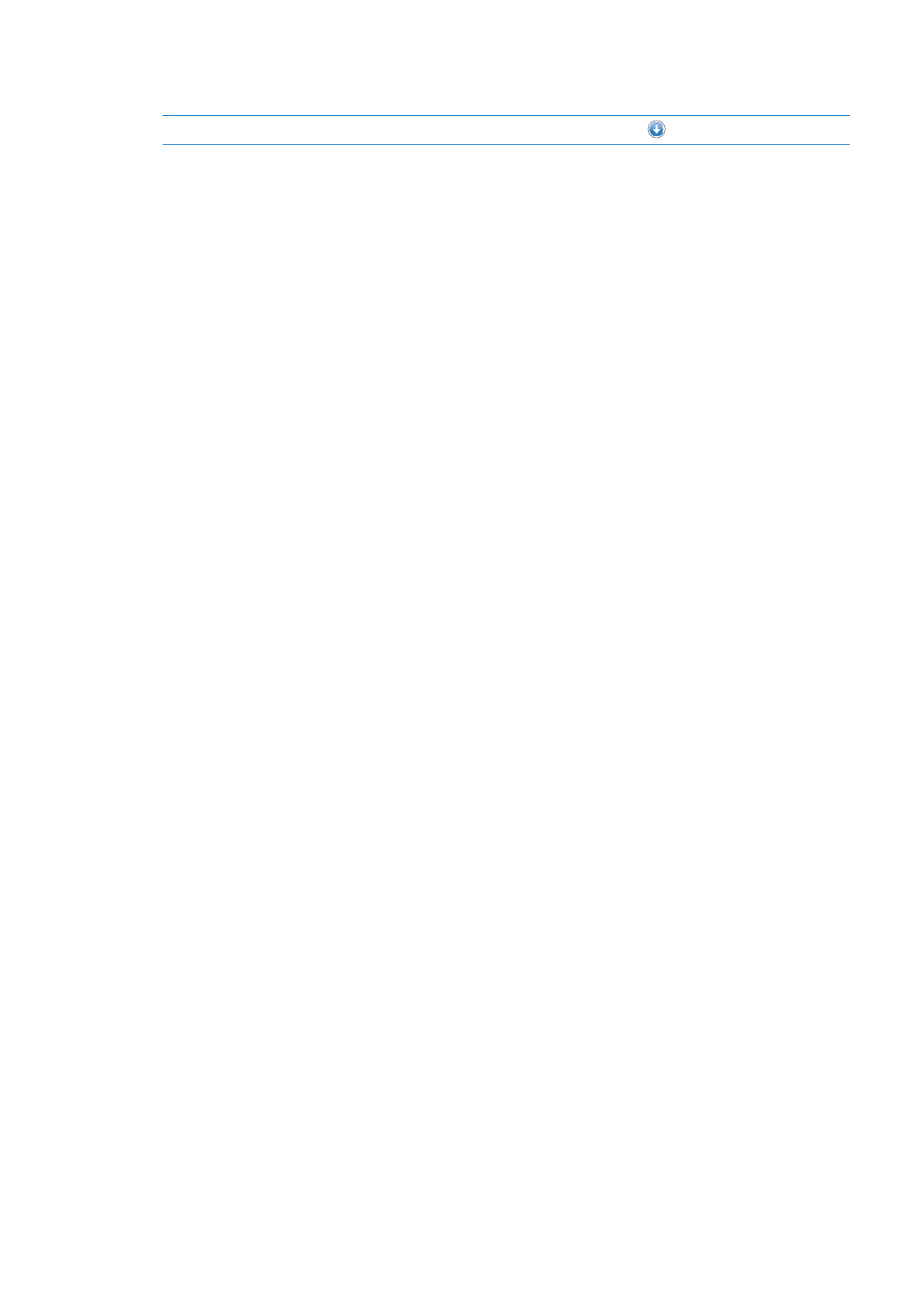
Bestelde onderdelen worden niet automatisch gedownload zodra ze beschikbaar zijn. Om het
downloaden te starten, gaat u terug naar het scherm 'Downloads'.
Een besteld onderdeel downloaden Tik op het onderdeel en tik vervolgens op
.
Als een download is onderbroken, wordt de download automatisch vervolgd zodra er weer
verbinding is met het internet. U kunt ook iTunes op uw computer openen. De download wordt
dan automatisch vervolgd en het materiaal wordt naar uw iTunes-bibliotheek gekopieerd (mits
uw computer een internetverbinding heeft en u bent ingelogd met dezelfde Apple ID).
De bladerknoppen wijzigen